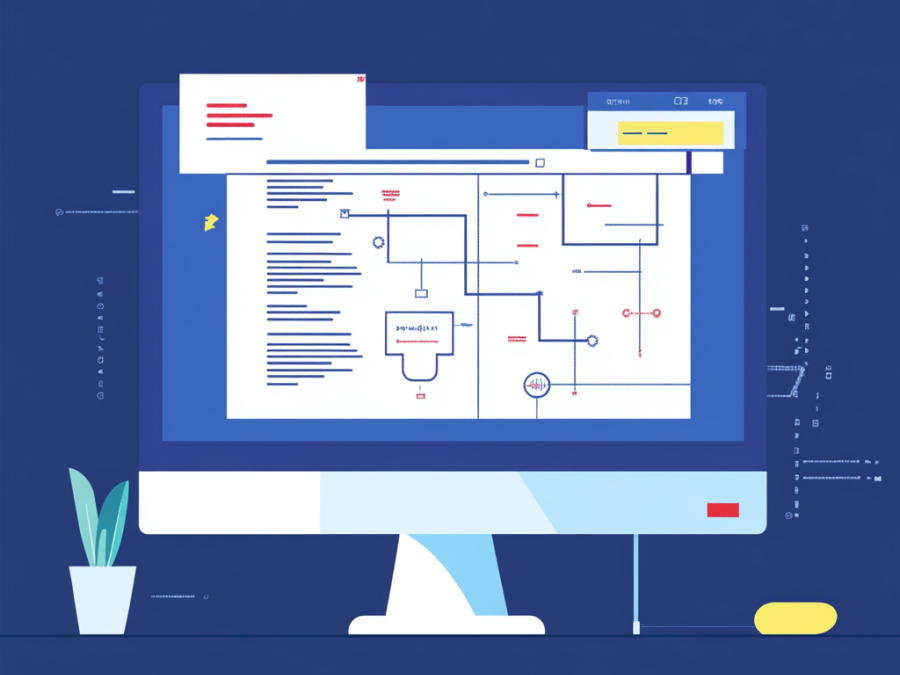Apakah Google Dokumen adalah alat bantu utama Anda untuk segala hal, mulai dari menyusun email hingga membuat laporan lengkap?
Dengan fitur yang mengutamakan kolaborasi, Google Docs telah menjadi alat bantu utama bagi banyak institusi akademis dan tim jarak jauh. Namun, ini mungkin bukan alat pertama yang Anda pikirkan ketika berbicara tentang gambar.
Meskipun begitu, menyesuaikan Google Doc Anda dengan elemen visual sebenarnya cukup mudah.
Mulai dari membuat sketsa cepat hingga diagram alur dan menambahkan sentuhan pribadi pada dokumen Anda-berikut ini panduan langkah demi langkah tentang cara menggambar di Google Dokumen dan menyempurnakan proyek Anda.
⏰ Ringkasan 60 Detik
Berikut cara menggambar di Google Dokumen:
- Gunakan alat menggambar bawaan Google Dokumen: Akses melalui Sisipkan > Gambar > + Baru
- Tambahkan bentuk dan garis: Menyesuaikan warna dan batas
- Buat sketsa tangan bebas: Gunakan alat corat-coret
- Memanfaatkan Google Drawings: Untuk gambar, peta pikiran, dan diagram alur yang lebih kompleks
- Sisipkan Gambar ke dalam Google Dokumen: Buka Sisipkan > Gambar > Dari Drive
- Keterbatasan Google Docs: Fitur terbatas, kesulitan dengan peta pikiran dan anotasi, integrasi templat yang buruk, dan kolaborasi terbatas
- Pertimbangkan ClickUp: Platform terpusat untuk kolaborasi waktu nyata dengan alat pengeditan canggih seperti Peta Pikiran, Papan Tulis, serta manajemen tugas terintegrasi
- Buat dokumen profesional dengan ClickUp: Merancang dokumen yang menarik secara visual dan interaktif
Cara Menggambar di Google Dokumen
Google Dokumen adalah alat serbaguna untuk membuat dan mengedit dokumen teks.
Aplikasi ini juga mendukung fungsi menggambar dasar seperti menambahkan diagram, sketsa, diagram alur, atau membuat anotasi teks secara visual. Ada dua cara sederhana untuk menambahkan elemen visual ke dokumen Anda:
Metode 1: Alat menggambar bawaan

Buka bilah menu dan klik Sisipkan di bilah menu atas. Pilih Menggambar dari menu tarik-turun dan klik + Baru. Kanvas gambar akan terbuka di jendela pop-up, siap untuk karya seni Anda!

Anda dapat menambahkan bentuk, garis, teks, dan bahkan beberapa gambar dari alat gambar yang tersedia. Opsi corat-coret juga memungkinkan Anda membuat karya tangan bebas di atas kanvas!

Sesuaikan warna, gaya tepi, dan lainnya untuk gambar Anda dari dalam kotak pop-up ini. Setelah selesai, klik Simpan dan Tutup untuk menambahkan gambar ke file Google Dokumen Anda.
Untuk mengubah gambar Anda, klik gambar tersebut dan pilih Edit untuk membuka kembali kotak pop-up.
🧠 Fakta Menarik: Meskipun Google Docs telah ada sejak tahun 2006, Google Drawings diperkenalkan pada tahun 2010. Menariknya, kemampuan untuk menyisipkan gambar ke dalam dokumen baru ditambahkan pada tahun 2019.
Metode 2: Menggunakan Gambar Google
Perlu opsi gambar dan desain yang lebih canggih? Google Drawing siap membantu Anda. Ini adalah aplikasi mandiri untuk membuat sketsa desain yang lebih rumit. Dengan beberapa klik, aplikasi ini juga terintegrasi dengan Google Dokumen.
Berikut cara menggunakannya:

Buka Google Gambar melalui Google Drive. Buat gambar Anda menggunakan perangkat yang diperluas di jendela gambar.
Di sinilah Anda juga dapat mendesain peta pikiran dan struktur hierarki.
Setelah selesai, simpan gambar di Google Drive.
Kembali ke Google Dokumen, tambahkan gambar Anda dengan mengeklik Sisipkan > Gambar > Dari Drive.

💡 Tip Pro: Google Dokumen tidak secara langsung mendukung pelapisan. Sebagai gantinya, Anda dapat membuat desain berlapis-lapis di Google Gambar dan menambahkannya ke file Anda.
Keterbatasan Menggunakan Google Dokumen untuk Menggambar
Meskipun Google Docs memungkinkan Anda membuat gambar, namun Google Docs tidak benar-benar dilengkapi untuk mendukung proyek yang lebih canggih. Mari kita lihat batasannya:
1. Fitur gambar terbatas
Alat Menggambar bawaan Google Docs cukup mendasar. Alat ini hanya menyertakan beberapa alat penting seperti bentuk, garis, kotak teks, dan opsi coretan. Namun jika Anda menginginkan ilustrasi yang mendetail atau desain yang kaya secara visual, alat ini tidak sebanding dengan perangkat lunak desain grafis atau diagram khusus. Kekurangannya:
- Kemampuan menggambar tangan bebas tingkat lanjut seperti gaya pena, penghapus, dan bentuk yang dapat disesuaikan
- Alat presisi untuk menyelaraskan atau menskalakan objek
- Opsi pemformatan lanjutan, seperti gradien, bayangan, atau batas khusus
2. Kesulitan dalam membuat peta pikiran
Google Dokumen tidak dirancang secara inheren untuk membuat peta pikiran. Mencoba membuatnya bisa jadi cukup merepotkan karena beberapa alasan:
- Alat ini tidak memiliki opsi atau tata letak yang sudah dibuat sebelumnya untuk menyederhanakan pembuatan peta pikiran
- Mengatur bentuk, garis, dan kotak teks secara manual adalah sebuah pekerjaan yang merepotkan. Selain memakan waktu, hal ini dapat menyebabkan kesalahan yang memalukan
- Berkolaborasi dalam peta pikiran dinamis secara real-time memerlukan ekstensi tambahan atau aplikasi eksternal
3. Integrasi terbatas dengan templat Google Dokumen
Anda dapat menemukan templat Google Dokumen untuk setiap skenario yang ada, tetapi tidak harus yang khusus untuk gambar atau diagram.
Inilah alasan mengapa integrasi templat di Google Dokumen menjadi masalah:
- Templat di Google Dokumen terutama berfokus pada format berbasis teks seperti resume, laporan, atau proposal
- Tidak ada cara untuk mengakses templat khusus gambar secara langsung untuk diagram alur, infografis, atau desain tingkat lanjut
- Mengimpor templat secara eksternal dari Google Slide dan Gambar dapat merusak alur teks dan tampak kikuk
4. Alat yang tidak memadai untuk anotasi yang mendetail
Memberi keterangan pada gambar atau diagram adalah area lain di mana Google Docs gagal:
- Meskipun Anda dapat menggambar atau menghamparkan teks pada gambar menggunakan Alat Menggambar, fitur-fiturnya belum sempurna dan tidak cocok untuk anotasi yang tepat
- Tidak ada lapisan, yang berarti mengelola elemen yang tumpang tindih bisa membuat frustrasi
5. Dukungan terbatas untuk pekerjaan visual kolaboratif
Google Docs unggul dalam kolaborasi waktu nyata untuk teks, tetapi kesulitan dengan proyek visual yang dinamis dan kolaboratif:
- Pengeditan bersama gambar di dalam dokumen dibatasi pada antarmuka pop-up Alat Gambar, yang dapat mengganggu alur kerja
- Anda mungkin tidak menemukan pembaruan gambar seintuitif atau sehalus pengeditan teks, sehingga curah pendapat visual waktu nyata menjadi kurang efektif
Baca Juga: Cara Menggambar di Dokumen Microsoft Word
Menggunakan ClickUp untuk Menggambar, Membuat Dokumen, dan Manajemen
Salah satu keterbatasan terbesar Google Docs adalah pendekatan satu dimensi untuk dokumentasi dan gambar.
Di sisi lain, ClickUp menawarkan fitur dan fungsi yang lebih dari sekadar Google Docs.
Manfaat menggambar dan mendokumentasikan di ClickUp
Dengan ClickUp, menulis dan menggambar bukanlah aspek proyek terpisah yang dipaksakan. Ini adalah platform yang mengalir, memungkinkan Anda memvisualisasikan pekerjaan Anda seperti yang Anda inginkan. Bagaimanapun, kami adalah aplikasi segalanya untuk bekerja.
Mari kita lihat mengapa ini merupakan pilihan yang unggul untuk manajemen proyek dan pembuatan dokumen yang terintegrasi:
- Bekerja secara terpusat: Dengan ClickUp, Anda dapat mendokumentasikan dan menggambar di platform yang sama, sehingga tidak perlu banyak aplikasi dan pop-up
- Kolaborasi waktu nyata: Rekan satu tim Anda dapat mengedit teks dan gambar pada saat yang sama dengan Anda, sehingga memudahkan curah pendapat
- Alat kerja tim yang terintegrasi: Anda dapat mengubah blok teks atau gambar apa pun menjadi tugas dan menugaskannya ke tim Anda
- Alat pengeditan tingkat lanjut: Alat pengeditan ClickUp mencakup pemformatan teks, menambahkan gambar, media yang disematkan, dan kemampuan menggambar secara bebas
- Template: ClickUp memiliki daftar templat yang mudah digunakan untuk berbagai skenario
💡Tip Pro: Setelah Anda menambahkan gambar ke dokumen, gunakan opsi pembungkusan teks untuk meningkatkan keterbacaan. Hal ini membantu gambar Anda tampil selaras dengan teks Anda tanpa terlihat miring.
Papan Tulis ClickUp untuk curah pendapat
Templat di Google Docs atau bahkan Microsoft Word dapat membatasi Anda dalam mengeluarkan sisi kreatif Anda. Dan, tentu saja, kolaborasi adalah pengalaman yang kikuk.
Di sisi lain, ClickUp Whiteboards memungkinkan tim untuk bertukar pikiran, menggambar, dan membangun ide secara interaktif.

Contoh: Katakanlah kelompok siswa Anda sedang mengerjakan pengajuan proyek. Beberapa dari Anda mengerjakan dokumen dengan garis besar topik, dan yang lainnya mengerjakan peta jalan visual.
Di dalam file ClickUp yang sama, Anda dapat menyematkan dokumen ke papan tulis dan mengedit sambil menggambar. Ini adalah pengalaman kolaboratif yang benar-benar menggabungkan menulis dan menggambar.
Dan, seperti Inception, ini bisa lebih dalam lagi! Anda dapat mengubah blok teks atau karya artistik Anda menjadi tugas dan menugaskannya ke tim Anda.
Fitur papan tulis? Terobsesi. Alat ini sering digunakan selama rapat tim untuk bertukar pikiran tentang ide atau menguraikan lebih lanjut tentang inisiatif tertentu.
Fitur papan tulis? Terobsesi. Alat ini sering digunakan selama rapat tim untuk bertukar pikiran tentang ide atau menguraikan lebih lanjut tentang inisiatif tertentu.

Namun, tunggu dulu, masih banyak yang dapat Anda lakukan dengan papan tulis:
- Sesuaikan kanvas: Sesuaikan warna, ukuran, dan konektor agar sesuai dengan gaya Anda
- Mengatur lebih mudah: Menyalin, menghapus, atau mengatur ulang item untuk tata letak yang bersih
- Memperkaya konten: Menyematkan gambar, aplikasi, dan tautan untuk presentasi yang dinamis
- Tampilkan koneksi: Gunakan konektor untuk memetakan hubungan dan alur kerja
- Tingkatkan pemformatan: Sorot poin-poin penting dengan spanduk dan judul. Tambahkan tombol dan pembatas untuk konten yang menarik dan interaktif
ClickUp Mind Maps untuk mengatur alur kerja

Jika Anda seorang pendidik yang mengajar kelas Anda tentang peristiwa bersejarah, peta pikiran akan sangat membantu! Anda dapat memecah aspek-aspek seperti penyebab dan efek dari peristiwa tersebut ke dalam peta yang dapat dilacak.
Membuat bongkahan pengetahuan yang lebih kecil dan mudah dicerna adalah salah satu alasan mengapa Anda harus mempertimbangkan ClickUp Mind Maps.

Mulai dari curah pendapat dasar hingga membuat diagram alur kerja yang lebih terperinci, berikut cara mereka mempermudah segalanya:
- Pengeditan yang fleksibel: Edit, hapus, atau atur ulang node untuk menyempurnakan ide Anda
- Merampingkan: Tambahkan kotak teks ke peta pikiran Anda dengan mudah di ClickUp. Alat gambar manual Google Docs mempersulit pengaturan label dan menggambar garis
- Kategorisasi khusus: Urutkan, prioritaskan, dan beri kode warna pada cabang untuk pengaturan dan kejelasan yang lebih baik
- Pembersihan instan: Gunakan fitur tata letak ulang untuk mengatur ulang peta pikiran Anda secara otomatis, mempertahankan hierarki dan menyoroti prioritas utama secara sekilas
Buat Dokumen ClickUp untuk berbagi dan berkolaborasi dalam waktu nyata

Sebagai seorang profesional, membuka Google Doc adalah tradisi ketika proyek baru diumumkan. Kemudian membuka aplikasi lain untuk memberikan tugas kepada tim Anda dan aplikasi lain untuk membuat diagram.
Namun, bagaimana jika Anda dapat melakukan semua ini sambil membuat tabel, menyematkan tautan, dan bahkan membuat subhalaman di satu tempat?

ClickUp Docs bertujuan untuk mengubah pengolah kata dasar menjadi ide yang lebih kolaboratif dan dapat ditindaklanjuti. Tidak seperti Google Docs dan Microsoft Word yang lebih tradisional, ClickUp Docs membantu Anda dengan hal-hal berikut:
- Konten yang kaya secara visual: Tambahkan gambar, gambar tangan bebas dari Papan Tulis, spanduk, dan diagram untuk proyek Anda. Anda juga dapat menyempurnakan dokumen Anda dengan pemformatan tingkat lanjut
- Organisasi yang lebih baik: Susun dokumen Anda dengan daftar isi yang lengket dan halaman bersarang, sehingga memudahkan navigasi. Struktur datar Google Documents tidak memiliki tingkat pengaturan intuitif ini untuk dokumen yang besar atau kompleks
- Fitur yang disematkan untuk dokumen yang diperkaya: Penanda, tabel, bentuk, dan lainnya untuk membuat dokumen yang interaktif dan informatif. Fitur-fitur ini membantu menyajikan informasi terperinci dengan cara yang menarik secara visual
- Integrasi dengan tugas: Mengonversi elemen langsung dari Dokumen Anda menjadi tugas yang dapat ditindaklanjuti di dalam ClickUp
- Dokumen yang dapat disesuaikan dan menghadap klien: Rancang dokumen profesional dengan tombol khusus dan ajakan bertindak yang jelas-sempurna untuk materi yang berhadapan dengan klien
Tingkatkan Pemrosesan Dokumen Anda dengan ClickUp
Jika Anda seorang pelajar atau profesional yang ingin mengintegrasikan beberapa bentuk dasar ke dalam dokumen Anda, Google Dokumen dapat melakukannya.
Tetapi jika bentuk yang lebih kompleks, peta pikiran, kolaborasi, atau tugas yang dapat ditindaklanjuti penting bagi Anda, ClickUp adalah alternatif yang lebih cocok.
Dengan pendekatannya yang komprehensif, ClickUp dapat membantu Anda mengurutkan kebutuhan pengolah kata dan corat-coret-di satu tempat!
Menjembatani kesenjangan antara kreativitas dan eksekusi bersama tim Anda. Daftar ke ClickUp hari ini!